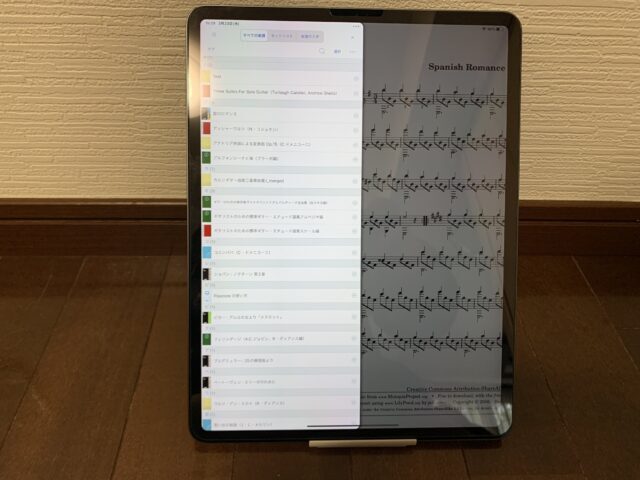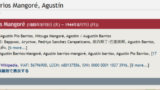我が家には100冊以上の楽譜があるのですが、それを保管しておくのに場所を取り、かつ弾きたい楽譜を探すのに時間がかかるのが問題でした。意を決してそれらの楽譜をすべて電子楽譜化することを決意し、実行し始めた次第です。順を追って書いていこうと思いますが、まずは電子楽譜を表示するための端末とアプリを購入したところについて書きたいと思います。

本サイトの電子楽譜に関する記事は以下でまとめています:
電子楽譜リーダーには12.9インチiPad Pro(第3世代)の中古品を購入
まずは電子楽譜を表示する端末を購入しなくては始まりません。

電子楽譜リーダーの選び方についてはこちらの記事を参照ください:
あれこれ調べた上で購入したのはiPad Proの12.9インチモデル(第3世代)の中古品です。
これを購入した理由を解説します。
電子楽譜専用端末は高価で時期尚早
まず考えたのは、電子楽譜専用端末を買うか、タブレット端末を買うかという点です。
当然電子楽譜専用端末のほうが楽譜を扱うには適していますが、現状では時期尚早と判断しました。
その最大の理由が価格です。軒並み10万円以上するのに電子楽譜にしか使えないのはちょっともったいないと感じました。
また、日本で売られていた電子楽譜専用端末のGVIDOが販売を終了しており、海外から輸入する必要があるのも面倒です。
タブレットなら最悪電子楽譜向けで挫折してもほかの目的で使えます。
ディスプレイの縦横比がA4の紙に近くタッチで使いやすい
タブレットを買うとなると候補となるのが、
- iPad Pro 12.9インチモデル
- iPad/iPad Air
- Lenovo Yoga Tab 13
- Microsoft Surface Pro
あたりの端末です。
上の選び方で紹介したとおり、A4サイズと同等のディスプレイサイズがほしいなら12.9インチ以上のディスプレイがほしいところです。このため、iPadおよびiPad Airは候補から外れます。
また、Yoga Tab 13はディスプレイの縦横比に問題があります。
Yoga Tab 13の縦横比は10:16なのに対し、A4は10:14.15(1:1.415)です。つまり、Yoga Tab 13はA4よりも縦長ということになります。
ディスプレイサイズを示す「インチ」はディスプレイの斜め方向の長さなので、Yoga Tab 13はA4よりも横幅が狭く、無駄に縦に長いということになります。
もちろん、動画を見るなどの目的ではこちらの方が良いのですが、電子楽譜目的ではいまいちかと。
一方、Surface Proは10:15(2:3)とA4に近いです。
ただ、Windowsは印象としてタッチ操作にあまり適していないというイメージがあり、快適に電子楽譜を使うには向いていないと思いました。汎用性は高いので良いのですが…。
12.9インチiPad Proは10:13.33(3:4)とA4に近く、かつタッチ操作にも適しているので、これが良いと考えた次第です。
電子楽譜リーダーとして使うなら古いiPad Proでも十分
iPad Proの12.9インチモデルは現在第5世代まで発売されており、このなかから選ぶことになります。
当然新しいものを選んだほうが性能は高いですし、長くOSのアップデートが受けられるでしょう。
ただ、価格は新しいもののほうが高くなります。
上の選び方でも紹介したとおり、第5世代が12万円ほどなのに対し、第2世代なら中古で5万円ほどで買えるでしょう。
私はこの中で、第3世代の中古品を買いました。
まず、性能としては第2世代でも十分だと思います。ただ、第2世代だと画面の余白が大きく、ちょっと古すぎるので、第3世代くらいが良いバランスかと思いました。
第4世代は第3世代とそれほど変化がなく積極的に選ぶ意味はあまりないと思います。
第5世代はお金があればおすすめです。
中古の状態はピンキリ
中古iPad Proはさまざまなものが売られています。特に楽天市場が豊富です。
当然傷があるなど見た目が悪いものは安いですし、きれいなものは高いです。
同じ程度の傷でも店によって値段が全然違うので、色々と見比べることをおすすめします。
また、楽天市場の場合はRakutenスーパーSALEやお買い物マラソンの時期を選ぶとお得に買えるでしょう。
アプリはPiascore一択
iPad Proを使うとなったら、電子楽譜アプリはPiascore一択です。

便利なところは色々あるのですが、代表的なところをご紹介します。
クラウドと連携して楽譜を取り込める
電子楽譜を1から購入する人は少なく、多くの場合手持ちの紙の譜面を電子化することになるかと思います。
その場合、パソコンと接続したスキャナで紙をスキャンし、PDFにしたものを取り込むのが一般的です。
Piascoreの場合、
- Dropbox
- Google Drive
- OneDrive
- Box
- iCloud Drive
- NAS(WebDAV)
と、非常に豊富なクラウド連携手段を持っています。

クラウドにファイルを置いておけば、Piascoreからそのファイルを簡単に取り込めます。
これだけのものがあればどれかは使えるでしょう。
IMSLPとの連携
IMSLPは著作権が切れた楽譜を無償で公開されているサイトです。詳細は以下の記事を参照ください。
PiascoreはこのIMSLPに直接アクセスする機能を備えています。
このため、膨大な名曲の楽譜を簡単に取り込むことが可能です。おそらく一生かかってもすべての楽譜を弾ききることは難しいでしょうね。
譜めくり手段が豊富
電子楽譜のやっかいな点が譜めくりです。
A4相当で1枚しか表示できないため、2枚以上置ける楽譜に比べると譜めくりの頻度が倍以上になります。
Piascoreの場合、タッチディスプレイをスワイプするほかに、
- 縦方向に自動縦スクロール譜めくり(速度調整可能)
- ウインクで譜めくり
- Bluetooth接続の譜めくりペダルで譜めくり
といった豊富な手段が用意されています。
どれか1つは演奏する楽器に合ったものがあるのではないでしょうか。
スタンプできれいに楽譜への書き込みが可能
Piascoreはタッチ操作で楽譜への書き込みが可能です。
手書きも可能なのですが、スタンプを使うときれいに書き込め、読みやすい楽譜が作れます。
色も変えられますし、消すのも簡単です。
楽譜の印刷ができる
電子楽譜化するといっても、時には紙の楽譜が必要になることがあります。
Piascoreならアプリから楽譜の印刷が可能です。
もちろん、上で紹介した書き込みも反映されるため、たとえば練習は電子楽譜、本番は紙の譜面と使う分けても違和感なく使えるでしょう。
なお、印刷には課金(610円)が必要です。
録音機能やチューナー、メトロノーム内蔵
Piascoreには録音機能やチューナー、メトロノームが内蔵されています。
紙の譜面の場合はこれらを別で用意しないといけませんし、スマホを利用するにしても別でアプリを立ち上げる必要があるでしょう。
Piascoreなら電子楽譜を見ながらこれらの機能を利用可能です。
たとえばチューナーはこんな感じで、基音を440Hzから変えられるほか、移調、平均律以外の音律にも対応しています。
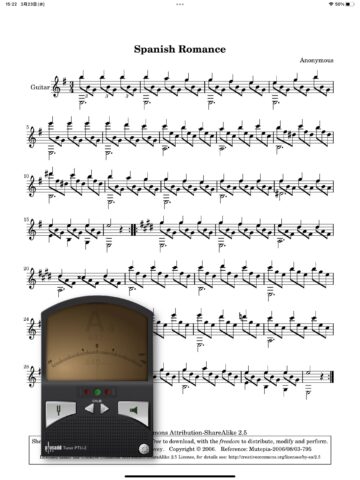
小さく邪魔にならないよう表示することも可能です。
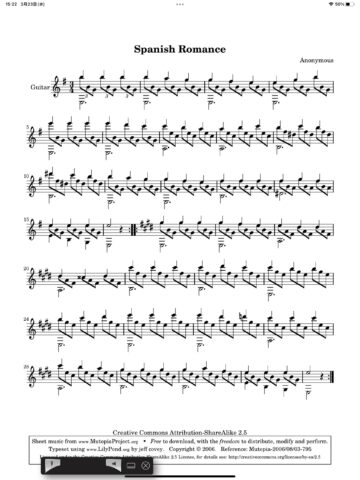
ちなみに、録音とチューナーは課金しないと使えません。
次回は一緒に揃えると便利なグッズを紹介
iPad ProとPiascoreの購入により膨大な楽譜を電子化する第一歩を踏み出すことができました。
次回はこれらと一緒に揃えると便利なグッズを紹介します。